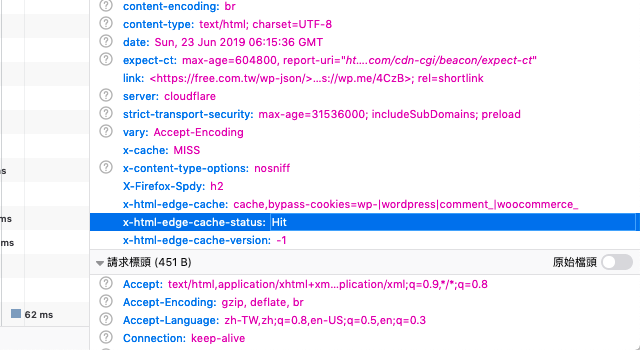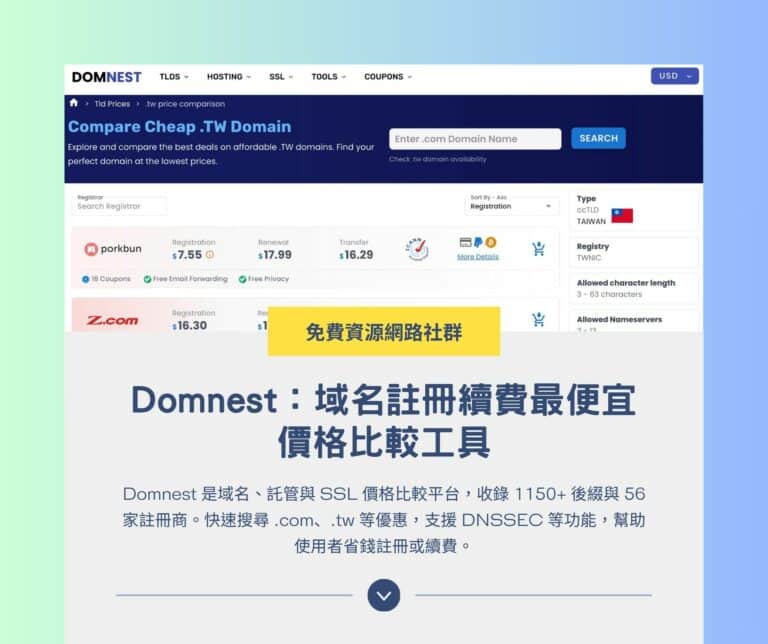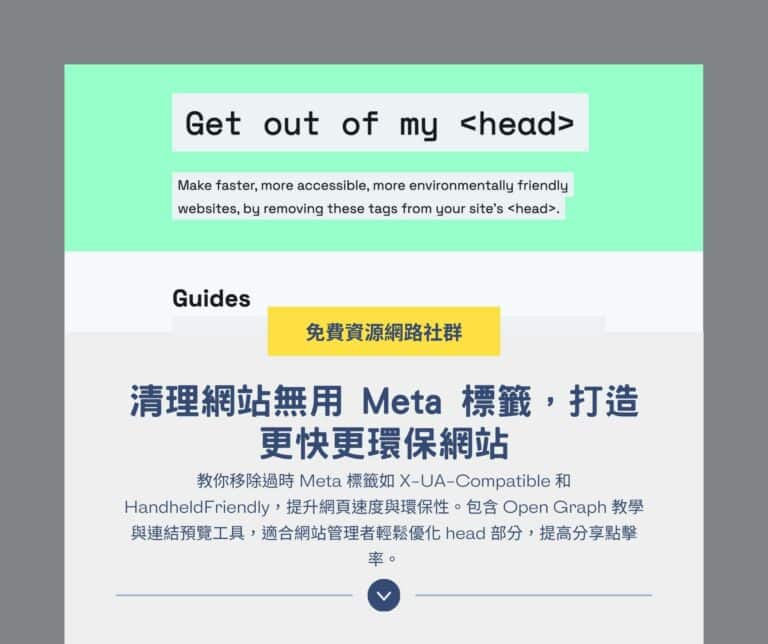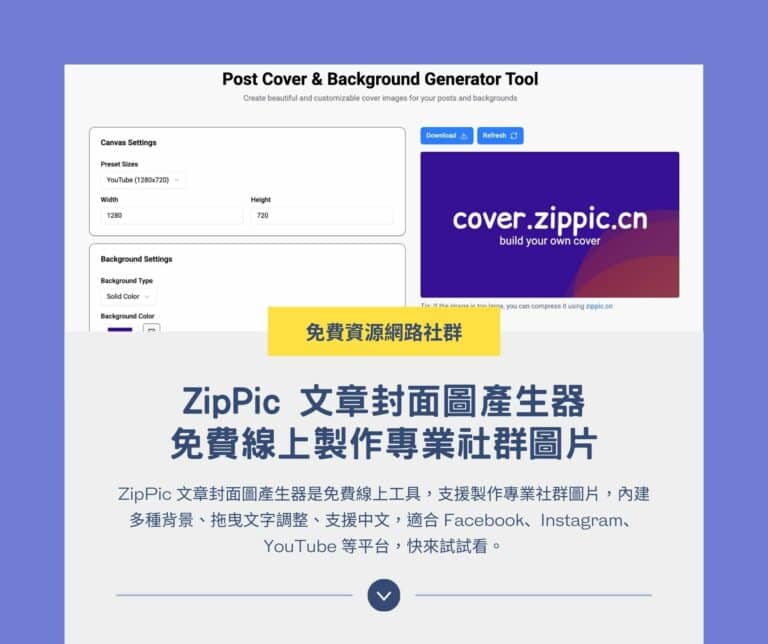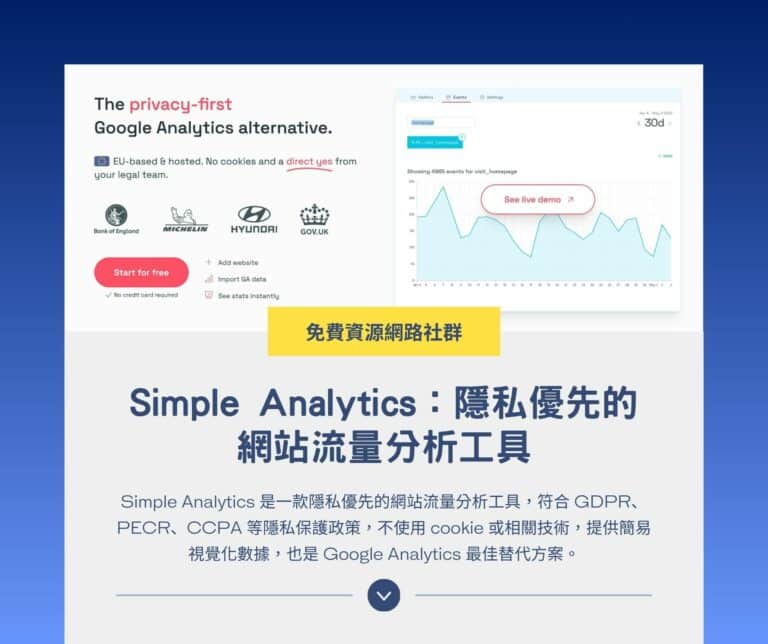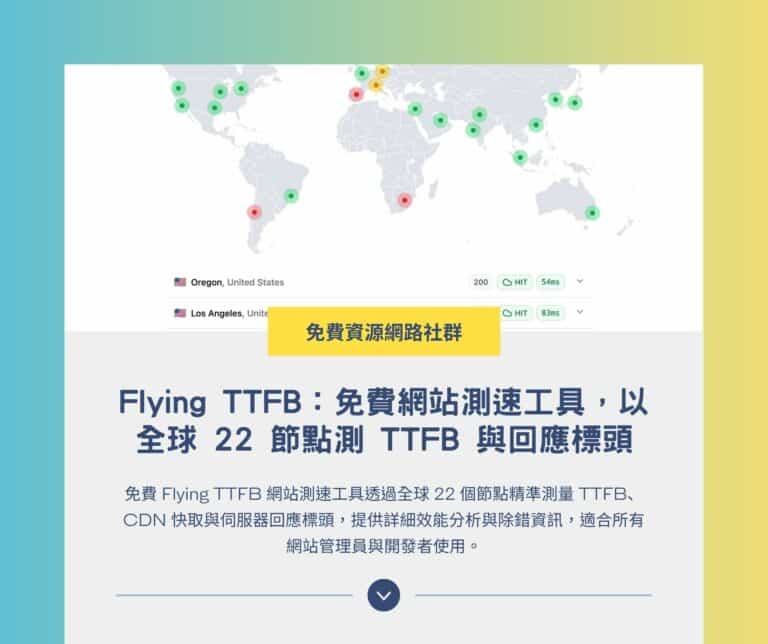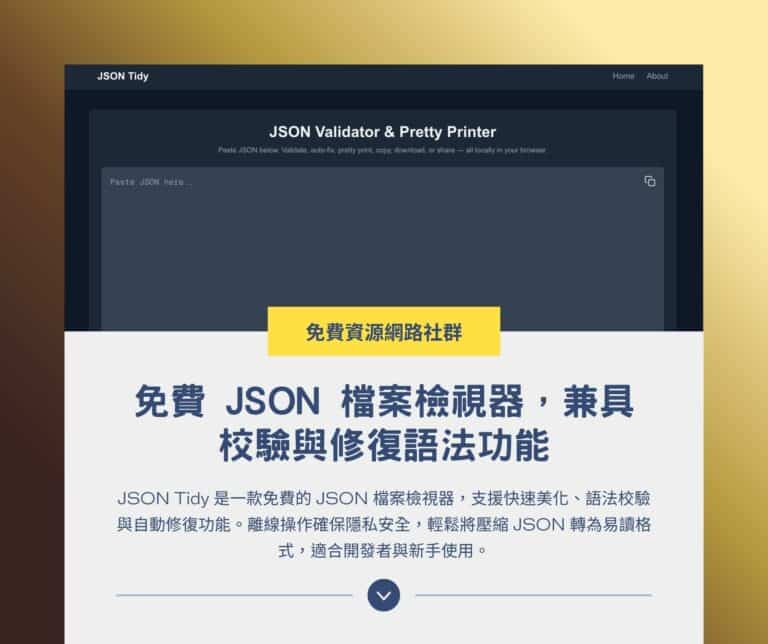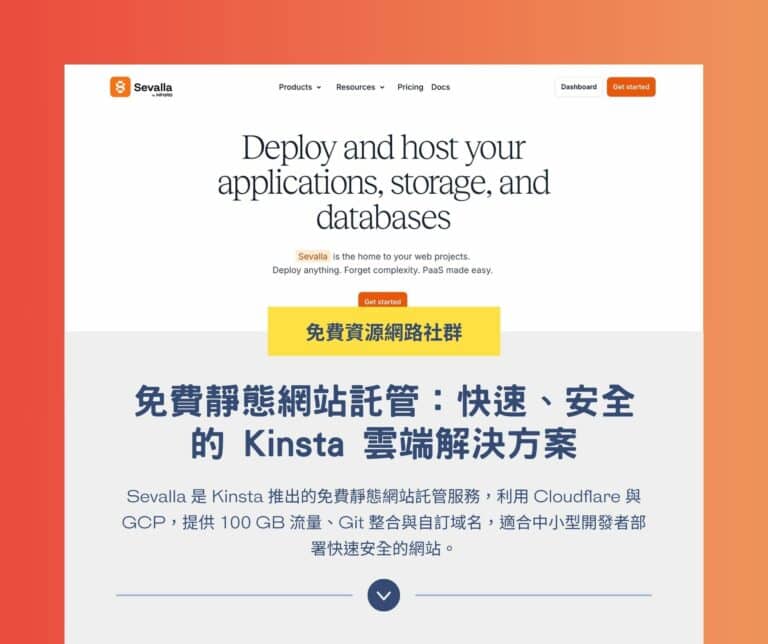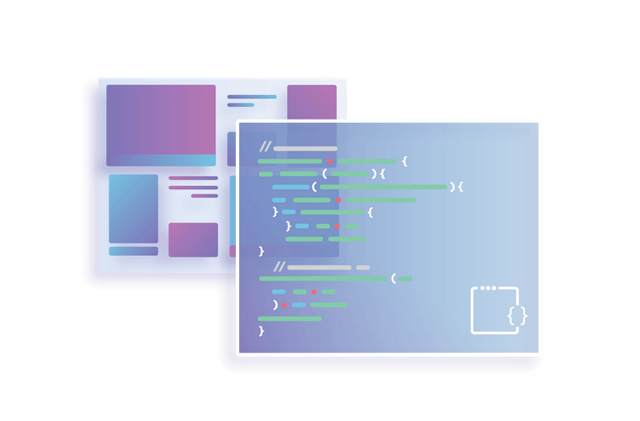
去年在 WordCamp Taipei 活動中分享經營網站多年的心得,其中我認為最重要、也不斷重複提及的是「速度」,這兩個字說來簡單,要認真鑽研必須耗費不少時間,如何兼顧速度和使用者體驗確實有相當難度。網站速度一直是我努力的方向,但也深知所有事物都有極限,除了使用近年比較熱門的 Google AMP 技術,網站速度就像一道難以跨越的高牆,許多人努力許久依然徒勞,很難突破的就屬 Time to First Byte(TTFB)。
還好現在資源越來越多,我們有各種方法可以改善網站速度,例如使用 Cloudflare 內容傳遞網路(CDN)服務,甚至全世界目前最快的網域名稱伺服器(DNS),對 WordPress 使用者來說耗費成本一定比靜態網站多很多,而 Cloudflare 可能就是我心目中成本最低、效果最好的網站最佳化服務。
假如你對於改善 WordPress 網站速度有興趣,以下幾篇文章可以參考:
- Cloudflare 免費 WordPress 外掛教學,一鍵為網站快速套用最佳化設定
- Jetpack 提供免費 Asset CDN 為你的 WordPress 核心檔案分流加速
- instant.page 讓你的網頁載入更即時,只需加入一段程式碼
本篇文章要探討全新 Cloudflare Workers 工具,本以為它與我無關,後來才從網路上的範例教學得知 Cloudflare Workers 也可以用來讓 WordPress 變得更快,而且非常有感!簡單來說,交給 Cloudflare 全球邊緣伺服器(Edge Server)處理 WordPress 產生的頁面,因為 WordPress 本身屬於動態產生的內容,透過快取方式把靜態頁面在 Cloudflare 邊緣網路,可使載入速度更快。
Cloudflare Workers 是什麼呢?從官方網站會知道無論在使用者裝置上執行前端程式碼,或是中央資料中心執行後端程式碼 JavaScript 都有其缺陷,於是 Cloudflare Workers 為開發人員在全球網路邊緣(Edge)提供第三個地方部屬程式碼,具備雲端的能力與彈性,大量傳輸系統的備援能力,同時也可以加快傳輸速度。
以往在 Cloudflare 都是使用「Page Rules」強制快取所有頁面(Cache Everything),不過受限於 WordPress 特性,這個方法必須在每次更新網站時都手動清除 Cloudflare 上的快取,對於開發人員來說依然有其不方便性。
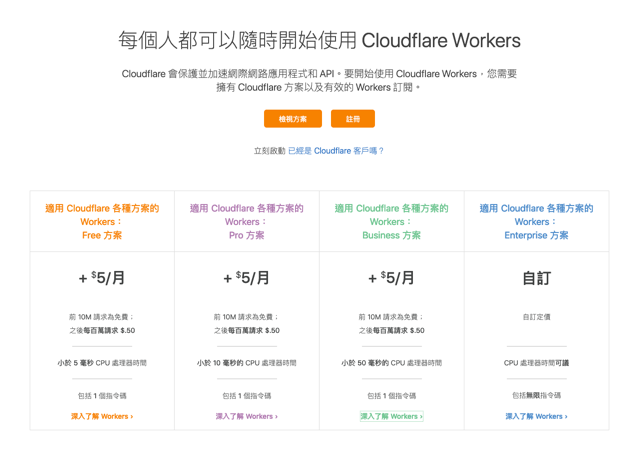
Cloudflare 提供各種 Workers 方案,一個月 $5 美元就有十萬次免費請求額度。
那麼以 Cloudflare Workers 進行快取在實作上會不會很困難?我可以跟你說:不會,而且只要十分鐘左右就能設定完成,當然這只能算是 Cloudflare Workers 最基礎、最簡單的功能之一,也就是在邊緣快取(Cache)輕量的靜態 HTML 網頁,但對於 WordPress 使用者來說確實會很有用,特別是在伺服器本身資源不足,時常因為流量過大而停擺的案例上,Cloudflare 可以幫助網站撐下更多的流量。
網站名稱:Cloudflare Workers
網站鏈結:https://www.cloudflare.com/zh-tw/products/cloudflare-workers/
使用教學
在開始前,你的 WordPress 網站必須已經使用 Cloudflare 服務,如果還沒,可以照著這篇文章教學設定一下。以下步驟僅適用於 WordPress 自架站的朋友(也就是可以自行安裝佈景主題和外掛),如果你是使用 WordPress.com 的話不適用本篇教學。
STEP 1
首先從你的 WordPress 控制台安裝「Cloudflare Page Cache」外掛,這個外掛已經在 WordPress 外掛資料庫上架,也是 Cloudflare 團隊開發維護,安全性方面不需擔心,安裝後啟用即可,沒有其他設定畫面。
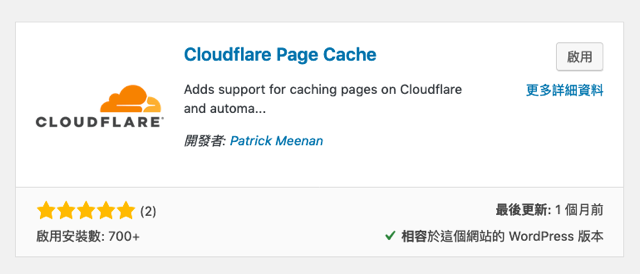
STEP 2
回到你的 Cloudflare 控制台,從上方選單找到「Workers」後按下「Launch Editor」開啟這項工具的編輯器。
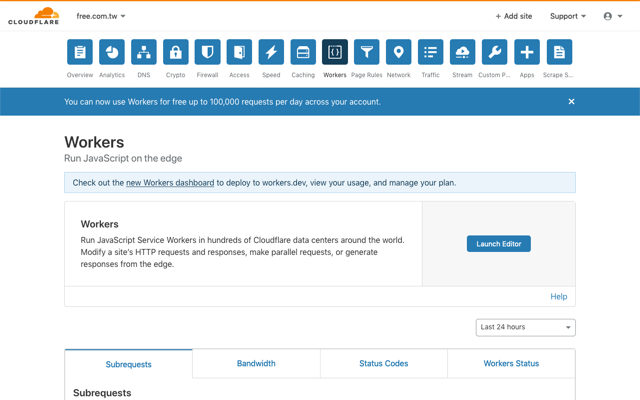
STEP 3
開啟 Workers 編輯器後,從左上角選擇「Scripts」,接著按下「Add Script」,名稱就命名為 html-edge-cache 吧!
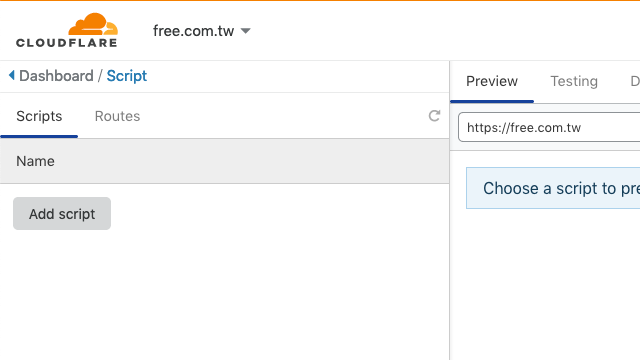
把預設的程式碼全選、清除後,我們要從 Cloudflare 的 Github 找到 Edge Cache HTML 範例,其中有一個 edge-cache-html.js(Raw)是要用到的程式碼,全部複製後貼到 Workers 編輯器。
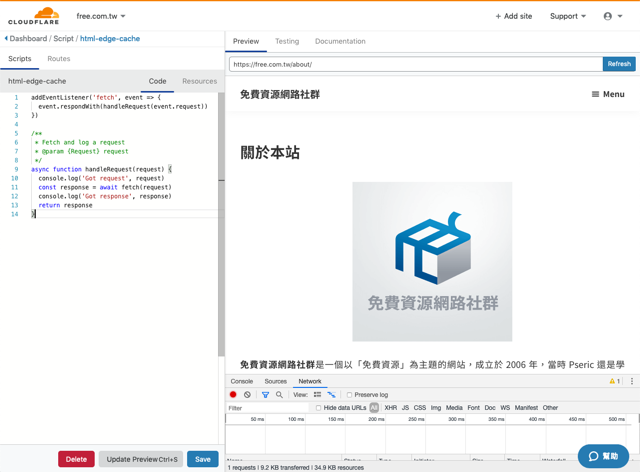
最前面的 CLOUDFLARE_API 部分有三個要設定的欄位:
- email: 輸入你的 Cloudflare Email,可在 https://dash.cloudflare.com/profile 找到。
- key: 從 https://dash.cloudflare.com/profile 獲取 Global API Key 然後貼上去。
- zone: 從 https://dash.cloudflare.com/ 進入對應的網址,在 API section 就能找到。
完成後記得儲存。
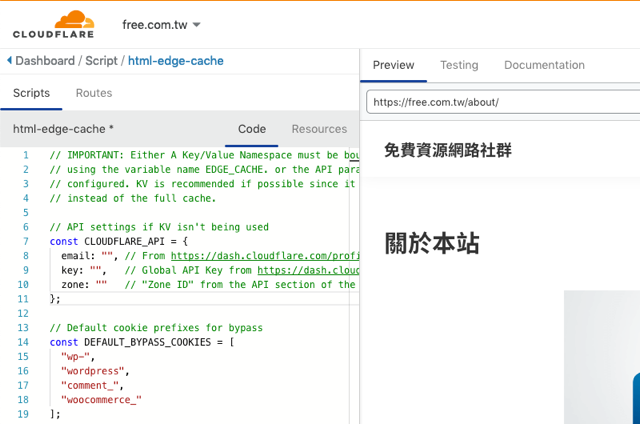
STEP 4
接著從左上角切換為「Routes」,我們要設定執行的網址。
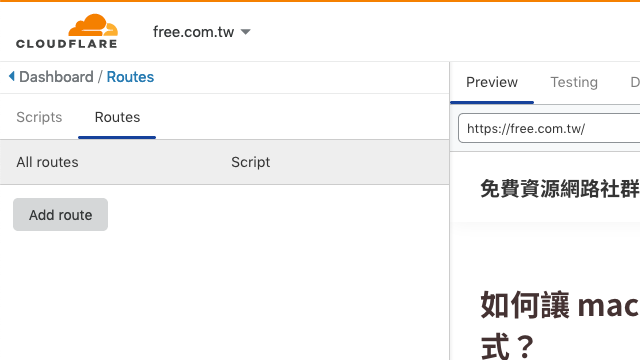
點選「Add Route」將你的網址輸入,後面接上 * 字號代表所有頁面下都套用此規則,看起來像是 free.com.tw/* ,然後在後面下拉式選單選擇剛才建立的 Workers 程式碼。如果你有使用其他網址(例如 CDN),也一併在這裡加入。
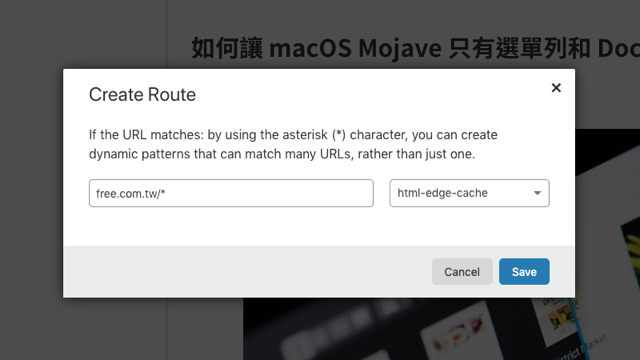
STEP 5
大功告成!現在 WordPress 網站會丟給 Cloudflare Workers 判斷並做適當的靜態網頁快取,不過登入或留言後會繞過快取,避免 WordPress 原有的動態功能無法正常使用。
打開瀏覽器的開發人員工具,試著查看一下網站目前的 header ,如果有出現 x-html-edge-cache-status: Hit 代表快取已成功運作。